Hapus semua makro dengan cepat dari dokumen di Word
Kutools for Word
Kami mungkin secara teratur merekam makro atau menggunakan makro dalam dokumen, atau menerima file yang berisi kode. Makro membantu kami bekerja lebih mudah dan lebih cepat. Namun, terkadang kesalahan makro, peringatan virus, dan memperlambat dokumen sangat mengganggu sehingga Anda mungkin ingin menghapusnya. Kutools for Word'S Hapus Semua Makro utilitas dapat dengan mudah menghapus semua makro dari seluruh dokumen sekaligus.
Meskipun memiliki sedikit pengetahuan tentang makro dan kode VBA di Word, Anda dapat dengan cepat menghapus semua makro dalam dokumen saat ini dengan segera dengan Hapus Semua Makro.
Hapus semua makro dari dokumen Word
Alat Produktivitas yang Disarankan untuk Word
Kutools for Word: Mengintegrasikan AI 🤖, lebih dari 100 fitur lanjutan menghemat 50% waktu penanganan dokumen Anda.Free download
Office Tab: Memperkenalkan tab seperti browser ke Word (dan alat Office lainnya), menyederhanakan navigasi multi-dokumen.Free download
 Klik Kutools > Remove > Hapus Semua Makro. Lihat tangkapan layarnya:
Klik Kutools > Remove > Hapus Semua Makro. Lihat tangkapan layarnya:

Catatan:
1. Utilitas ini mengharuskan pengguna untuk memeriksa "Percayai akses ke model proyek VBA"Dalam Trust Center.
2. Utilitas ini hanya menghapus semua makro yang digunakan dalam dokumen, tetapi tidak dapat menghapus semua makro yang berada di Templat Word.
 Hapus semua makro dengan cepat dari dokumen Word
Hapus semua makro dengan cepat dari dokumen Word
Misalkan Anda memiliki dokumen yang berisi banyak makro seperti yang ditunjukkan pada gambar di bawah ini. Anda dapat mengklik Macro tombol di bawah View tab atau Pengembang tab untuk melihat semua makro dokumen. Ada tiga makro seperti yang ditunjukkan pada gambar di bawah ini: killTheHyperlinksInAllOpenDocuments, Ubah ukuranSemuaGambar, dan Pisahkan Menjadi HalamanP.
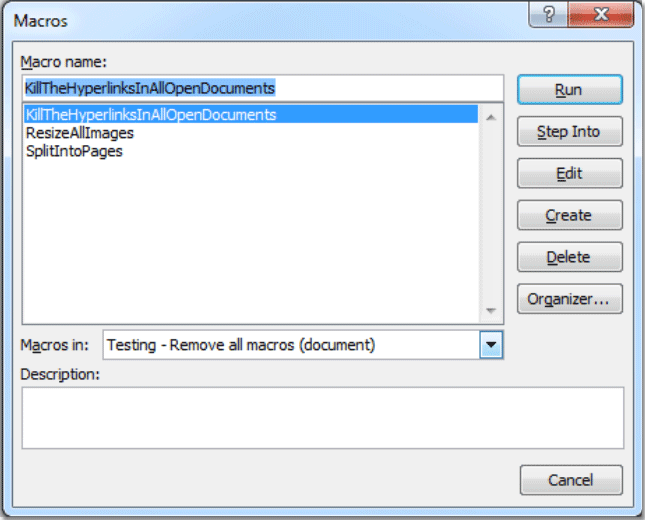
1. Arahkan kursor pada dokumen yang ingin Anda hapus makro, lalu terapkan utilitas dengan mengklik Kutools > Remove> Hapus Semua Makro.
2. Ini akan menghapus semua makro dari dokumen saat ini. Lihat tangkapan layarnya:

3. Kemudian kembali ke Macro kotak dialog di bawah View tab atau Pengembang tab lagi, Anda akan mengetahui ketiga makro dihapus dari dokumen saat ini. Lihat tangkapan layar:

 Fungsi Terkait
Fungsi Terkait
- Hapus atau hapus semua catatan akhir dengan cepat dari dokumen di Word
- Hapus semua catatan kaki dari dokumen di Word dengan cepat
- Hapus semua gambar dengan cepat dari dokumen di Word
- Hapus semua data atau teks tersembunyi dari dokumen di Word dengan cepat
Alat Produktivitas Kantor Terbaik
Kutools for Word - Tingkatkan Pengalaman Kata Anda dengan Over 100 Fitur Luar Biasa!
🤖 Asisten AI Kutools: Ubah tulisan Anda dengan AI - Hasilkan Konten / Teks Polandia untuk Kejelasan / Meringkas Dokumen / Menanyakan Informasi berdasarkan Dokumen, semuanya dalam Word
📘 Penguasaan Dokumen: Halaman Terpisah / Gabungkan Dokumen / Ekspor Pilihan dalam Berbagai Format (PDF/TXT/DOC/HTML...) / Konversi Batch ke PDF / Ekspor Halaman sebagai Gambar / Cetak Banyak File sekaligus...
✏ Pengeditan Isi: Temukan dan Ganti Batch di Banyak File / Ubah Ukuran Semua Gambar / Ubah Urutan Baris dan Kolom Tabel / Ubah Tabel menjadi Teks...
🧹 Bersih dengan Mudah: Menyapu Spasi Ekstra / Bagian Istirahat / Semua Header / Teks box / Hyperlink / Untuk alat penghapus lainnya, kunjungi kami Hapus Grup...
➕ Sisipan Kreatif: Memasukkan Seribu Pemisah / Kotak Centang / Tombol Radio / Kode QR / barcode / Tabel Garis Diagonal / Keterangan Persamaan / Keterangan gambar / Keterangan Tabel / Banyak Gambar / Temukan lebih lanjut di Sisipkan Grup...
🔍 Pilihan Presisi: Tepat halaman tertentu / tabel / bentuk / paragraf judul / Tingkatkan navigasi dengan lebih Pilih fitur...
⭐ Peningkatan Bintang: Navigasi dengan cepat ke lokasi mana pun / menyisipkan teks berulang secara otomatis / beralih antar jendela dokumen dengan mulus / 11 Alat Konversi...
